Les messages vocaux sont désormais une fonction essentielle pour ceux qui utilisent WhatsApp base quotidienne. La facilité d'utilisation et la commodité de pouvoir écouter et écouter le message vocal facilitent les communications. Dans de nombreux cas, cependant, la grande quantité de messages reçus et les nombreux chats dans la liste peuvent dérouter même les plus attentifs et les obliger à rechercher le message vocal souhaité pendant des minutes.
Afin d'éviter une telle fastidieuse, WhatsApp, même de manière non linéaire, vous permet d'enregistrer l'audio à partir des ordinateurs et des smartphones.
Heureusement, la procédure est très simple, même si vous n'êtes pas un informaticien en quelques secondes vous pourrez comprendre comment enregistrer l'audio WhatsApp sans nécessairement demander de l'aide à qui que ce soit. Prêt à enregistrer les meilleurs audios qu'ils ont ou qu'ils vous ont envoyés ? Voyons comment faire.
Guide pour enregistrer les messages vocaux reçus sur WhatsApp
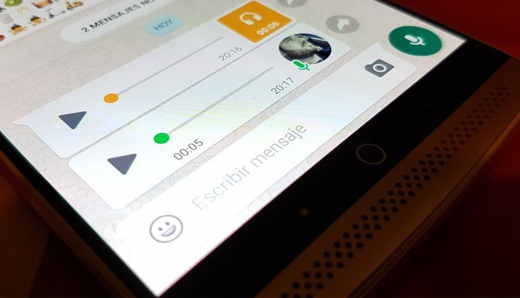
Comme vous pouvez l'imaginer, chaque système d'exploitation a ses propres particularités, afin que vous puissiez consulter le guide rapidement et avec précision, nous analyserons la méthode de résolution individuellement pour tous les appareils. Voici comment enregistrer les audios WhatsApp sur les appareils iPhone et Android.
Android
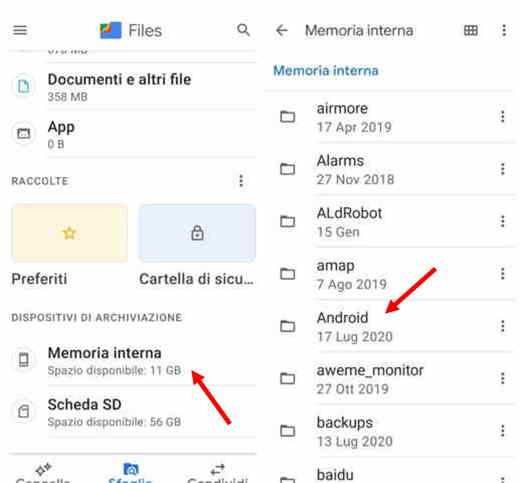
Si vous avez un smartphone Android la procédure est vraiment très simple, WhatsApp, en effet, gère cette fonction par défaut à partir de ses paramètres. Cela signifie qu'il vous suffit de trouver les fichiers audio enregistrés par défaut par le programme dans les dossiers de votre smartphone et de les déplacer ou de les copier où vous le souhaitez.
Mais comment accéder au dossier fatidique pour voir les fichiers audio ? Nous devons le faire Gestionnaire de fichiers (ou Gestionnaire de fichiers), un programme par défaut installé dans les systèmes d'exploitation Android qui a pour tâche d'archiver et de cataloguer tous les fichiers de votre système d'exploitation. Si votre smartphone ne l'a pas, nous vous recommandons de télécharger l'application gratuite Google Files.
Maintenant que vous avez tous les outils pour démarrer, déverrouillez votre smartphone et accédez à la page d'accueil pour trouver l'application File Manager ou Google Files, cliquez dessus pour la lancer. Appuyez sur Parcourir, en bas, et faites défiler jusqu'au libellé Mémoire interne, généralement en bas. Le programme vous montrera plusieurs dossiers avec le nom de l'application de référence, faites défiler vers le bas et appuyez sur WhatsApp puis sur le dossier Media.
Nous sommes déjà bien avancés, voici tous les fichiers que votre smartphone a stockés depuis WhatsApp, il vous suffit de choisir le dossier Notes vocales WhatsApp, en bas de la liste, si vous souhaitez enregistrer les messages vocaux ou le dossier Audio WhatsApp si vous souhaitez enregistrer d'autres fichiers audio reçus dans les chats.
Si vous ne trouvez pas le dossier WhatsApp, essayez ce chemin : Android > Médias > com.whatsapp > WhatsApp > Médias > Notes vocales WhatsApp.
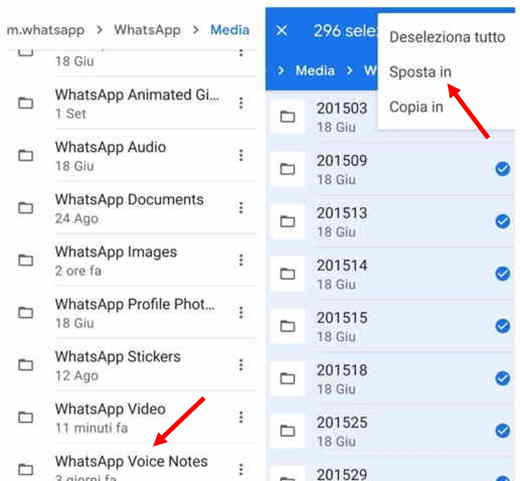
Maintenant que vous avez appuyé Notes vocales WhatsApp vous pourriez être déstabilisé par les nombreux dossiers présents. N'ayez pas peur, ce n'est que la façon dont WhatsApp divise le temps, en fait, chaque dossier représente une semaine de stockage. Le dossier le plus haut stocke les anciens messages audio, tandis que lorsque vous descendez dans la liste, vous devez ajouter une semaine.
Appuyez sur le dossier qui vous intéresse pour enregistrer les messages audio et maintenez enfoncé le fichier souhaité pendant une seconde. Toucher leicône avec les trois points en haut une destra et appuyez sur Déménager à pour l'enregistrer où vous le voulez, que ce soit dans nuage ou sur un mémoire externe. Vous pouvez également déplacer tous les dossiers en choisissant Tout sélectionner puis Déménager à.
iOS
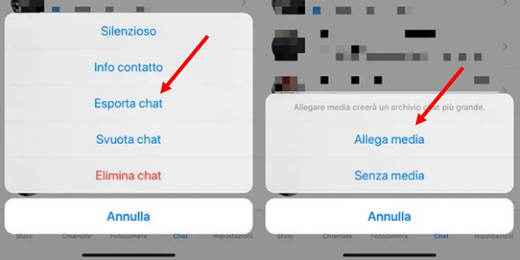
La procédure d'enregistrement d'un audio WhatsApp sur iPhone est très similaire à celle d'Android, mais elle nécessite une étape supplémentaire. Alors que sur Android, WhatsApp enregistre les fichiers sur l'appareil par défaut, avec l'iPhone, il doit d'abord exporter la référence Chat puis enregistrez le message audio.
Démarrez WhatsApp à partir de votre iPhone et choisissez le chat où vous souhaitez prendre le fichier audio, balayez de droite à gauche et sélectionnez l'élément Autre. Un menu apparaîtra avec l'option Exporter bavarder, sélectionnez-le et n'oubliez pas d'ajouter Attacher Médias pour obtenir tous les fichiers à l'intérieur. Récompenses Enregistrer dans un fichier et choisissez l'emplacement que vous préférez pour l'enregistrement ; choisir la position sur laquelle il suffit d'appuyer Ajouter en haut à droite.
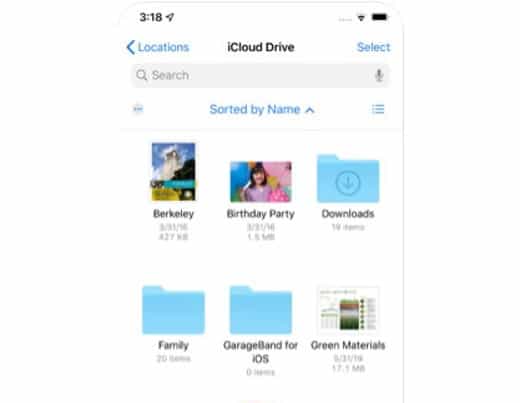
Nous pouvons maintenant commencer à réfléchir à la manière d'enregistrer l'audio WhatsApp sur iPhone de manière concrète. Démarrez l'application par défaut nommée Déposez le, vous le trouverez sur l'écran d'accueil parmi les autres applications installées. Accédez au dossier que vous avez choisi pour exporter la conversation WhatsApp et ouvrez la conversation zippée. Le smartphone vous demandera d'ouvrir ou non les fichiers, vous sélectionnez l'option avant-première teneur.
Maintenant, avec un peu de patience, vous devrez faire défiler la conversation et appuyer sur Jouez pour écouter l'aperçu du fichier audio que vous souhaitez enregistrer. Une fois trouvé cliquez sur partage et par la suite Enregistrer dans un fichier.
prudence: messages dans .CONTRAIRE ils ne peuvent pas être entendus sur iPhone, vous devrez d'abord les enregistrer sur l'appareil Apple et télécharger une application telle que VLC de les écouter.
ordinateur
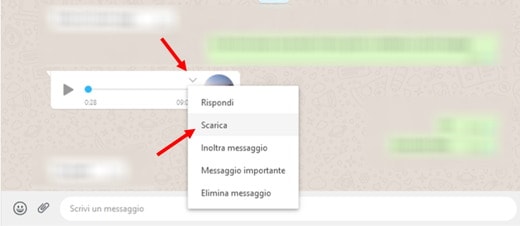
Pour enregistrer l'audio WhatsApp sur votre ordinateur, nous utiliserons celui qui est toujours très fiable WhatsApp Web. Rendez-vous sur le site WhatsApp et lancez l'application du même nom sur votre smartphone. Appuyez sur la roue dentée (iPhone) ou sur les trois points (Android) et sélectionnez Appareils connexe. Sélectionner Connecter un appareil et scannez le code QR sur l'écran du navigateur de votre ordinateur. À ce stade, nous sommes sur WhatsApp mais confortablement depuis le moniteur du PC.
Allez dans la conversation où vous avez le fichier audio à enregistrer et une fois localisé appuyez sur flèche vers le bas que vous trouverez ci-dessus. Cliquez sur l'option décharge. Le PC vous demandera l'emplacement de la sauvegarde et le nom à lui donner. Cliquer sur Sauver dans la fenêtre et votre fichier sera comme par magie là où vous l'avez placé.
Lisez aussi: Comment mettre une vidéo musicale sur le statut WhatsApp
Où sont les messages vocaux WhatsApp
Comme prévu dans la procédure de résolution de sauvetage, WhatsApp organise les messages vocaux différemment sur les appareils Android et iPhone. Pour vous rendre le chemin beaucoup plus facile, nous allons le résumer brièvement.
Où les fichiers audio WhatsApp sont enregistrés sur iPhone et Android
- Android: Les messages vocaux WhatsApp sont enregistrés par défaut dans le dossier de stockage du système d'exploitation. Précisément dans WhatsApp > Médias > Notes vocales WhatsApp.
- iPhone: Apple a plutôt une politique plus conservatrice sur la mémoire de ses appareils et n'autorise pas la sauvegarde automatique des fichiers. Vous pouvez alors trouver les messages vocaux dans le nuage, En sauvegarde ou dans le conversations extraites sur l'appareil.
Lire aussi : Comment voir les chats archivés sur WhatsApp
Comment télécharger un fichier audio iPhone WhatsApp sur PC
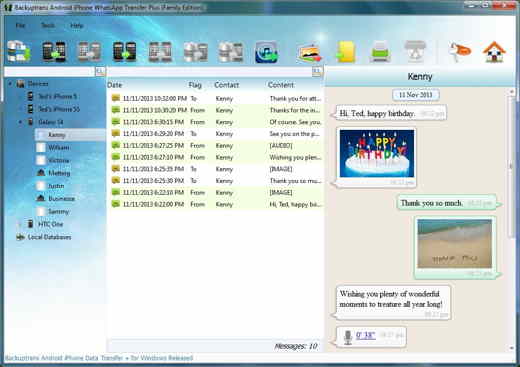
Si la procédure de sauvegarde depuis WhatsApp Web ne vous satisfait pas car vous ne parvenez pas à connecter efficacement l'iPhone au PC, il est conseillé de se tourner vers une solution alternative mais tout aussi valable : Transfert WhatsApp.
Connectez votre iPhone au PC via USB et téléchargez l'application officielle Transfert WhatsApp sur votre PC ou Mac et lancez l'installation.
Au démarrage, une fenêtre contextuelle apparaîtra sur l'écran de l'appareil mobile connecté pour sauvegarder les données WhatsApp. Appuyez sur Sauvegarder les données, puis sur l'ordinateur, cliquez sur OK pour autoriser l'extraction des messages WhatsApp du mobile.
Sur l'écran principal de WhatsApp Transfer, vous verrez toutes les discussions enregistrées sur l'iPhone.
Dans la barre latérale gauche, ci-dessous Appareils, cliquez sur sul nom du téléphone mobile iPhone pour sélectionner toutes les conversations WhatsApp stockées et appuyez sur sauvegarde Messages pour enregistrer sur PC.
Les discussions WhatsApp seront enregistrées sur votre PC et vous pourrez les stocker, les afficher et même les imprimer.
Avec WhatsApp Transfer, vous pouvez aussi transférer les conversations WhatsApp de l'iPhone vers Android et vice versa. Dans la barre latérale gauche, ci-dessous Appareils, cliquez sur sul nom du téléphone mobile iPhone et alors Transférer des messages de l'iPhone vers Android si vous souhaitez les copier sur un smartphone Android, sur Transférer des messages d'Android vers iPhone, si vous souhaitez les copier d'Android vers iPhone.
Lire aussi : Comment envoyer et recevoir des messages WhatsApp sur PC
Enregistrement audio WhatsApp sur Gmail
Dans ce paragraphe, nous serons très rapides, le processus est extrêmement simple et nous ne voulons pas répéter les mêmes directives encore et encore et vous ennuyer.
Démarrer WhatsApp et une fois tout le chemin pour accéder au dossier où le message vocal est contenu (les deux Android avec Notes vocales WhatsApp cet iPhone avec le dossier Zip) appuyez et maintenez au-dessus du fichier. En bas à gauche, appuyez sur ENVOYER. Sélectionner Gmail en tant que destinataire et écrivez l'adresse e-mail à laquelle l'envoyer.
Comment convertir l'audio WhatsApp en MP3
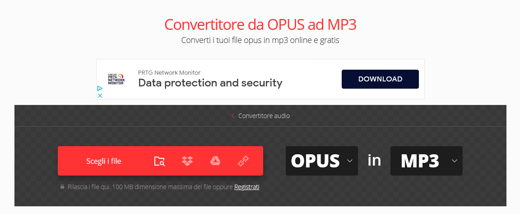
Outre la façon d'enregistrer l'audio WhatsApp, il est également important de les convertir. Le format par défaut des messages WhatsApp est .CONTRAIRE certainement pas connu et conventionnel comme leMp3.
Mais comment le convertir dans un format accessible à tous ? L'application ne vous permet pas de le faire nativement, par conséquent, un programme tiers est requis. Nous recommandons le service en ligne gratuit de Convertio : OPUS to MP3 Converter et OnlineConvertFree.
Dans les deux cas, vous devez choisir le fichier .OPUS sur votre appareil, le télécharger sur la plateforme et le convertir en MP3. Cela vous permettra de transformer les messages audio de l'opus en MP3 les plus célèbres et les plus confortables.
Autres articles utiles
- Comment voler un compte WhatsApp
- La caméra WhatsApp a l'air mauvaise
- Comment avoir un mec sur WhatsApp


























